Nenhum produto no carrinho.
Como numerar no Excel
Você pode não ter iniciado agora no Excel, mas provavelmente ainda não sabe como numerar no Excel. Nesse post, vamos ensinar de uma forma simples e fácil, como fazer isso. Além disso, ensinaremos 3 possibilidades diferentes que você pode fazer.
Numerar de 1 a 10 por exemplo em sequência, pode ser bem fácil, mas e se você precisar fazer um sequência pulando uma linha? Ou então, utilizar uma espécie de código? Pois é! Tudo isso ensinaremos nesse post. Acompanhe até o final para não perder nada! Vamos então para as formas de numerar no Excel!
Método 1
O primeiro método, é a forma padrão e a mais comum. Nós vamos somente numerar de 1 a 10. Para isso é necessário que você tenha de forma sucessiva, os números 1 e 2. Organizado por linha ou por coluna. Veja o Exemplo:
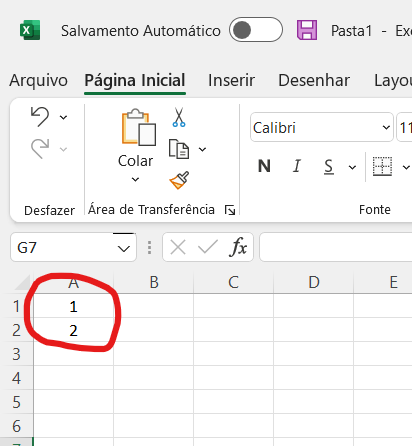
E em seguida, basta arrastar para baixo.
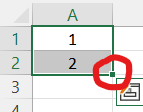

Podemos ainda, adicionar um texto. Por ex: COD01. E em seguida arrastar. Veja:

Método 2
Este segundo método, vamos numerar pulando os números em dois em dois. Para isso, devemos selecionar a célula e acrescentar mais dois. Veja:

E em seguida arrastar para baixo:

Método 3
E, por último, temos a terceira forma. Vamos criar o cenário onde você precise pular linhas no seu código. Ou “dar enter” ao numerar os códigos. Para isso, vamos utilizar a Função SE. A função propõe condições, e vale muito a pena você aprender.

Agora para a linha 3, devemos utilizar outra lógica. Observe o exemplo:

Veja que trocamos A1 por A2. Basicamente o que “falamos” para o Excel foi: Se a linha A2 for diferente de vazio, então deixe vazio. Caso contrário, some A1 + 1. Agora nós podemos arrastar a fórmula como ilustrado nos paragráfos anteriores.


